
DEUTSCH
BENUTZERHANDBUCH
CINEMA-3D-MONITOR
Bitte lesen Sie dieses Handbuch aufmerksam durch,
bevor Sie Ihr Gerät zum ersten Mal verwenden, und
bewahren Sie es zur späteren Verwendung auf.
CINEMA-3D-MONITORMODELL
D2242P
D2542P
www.lg.com
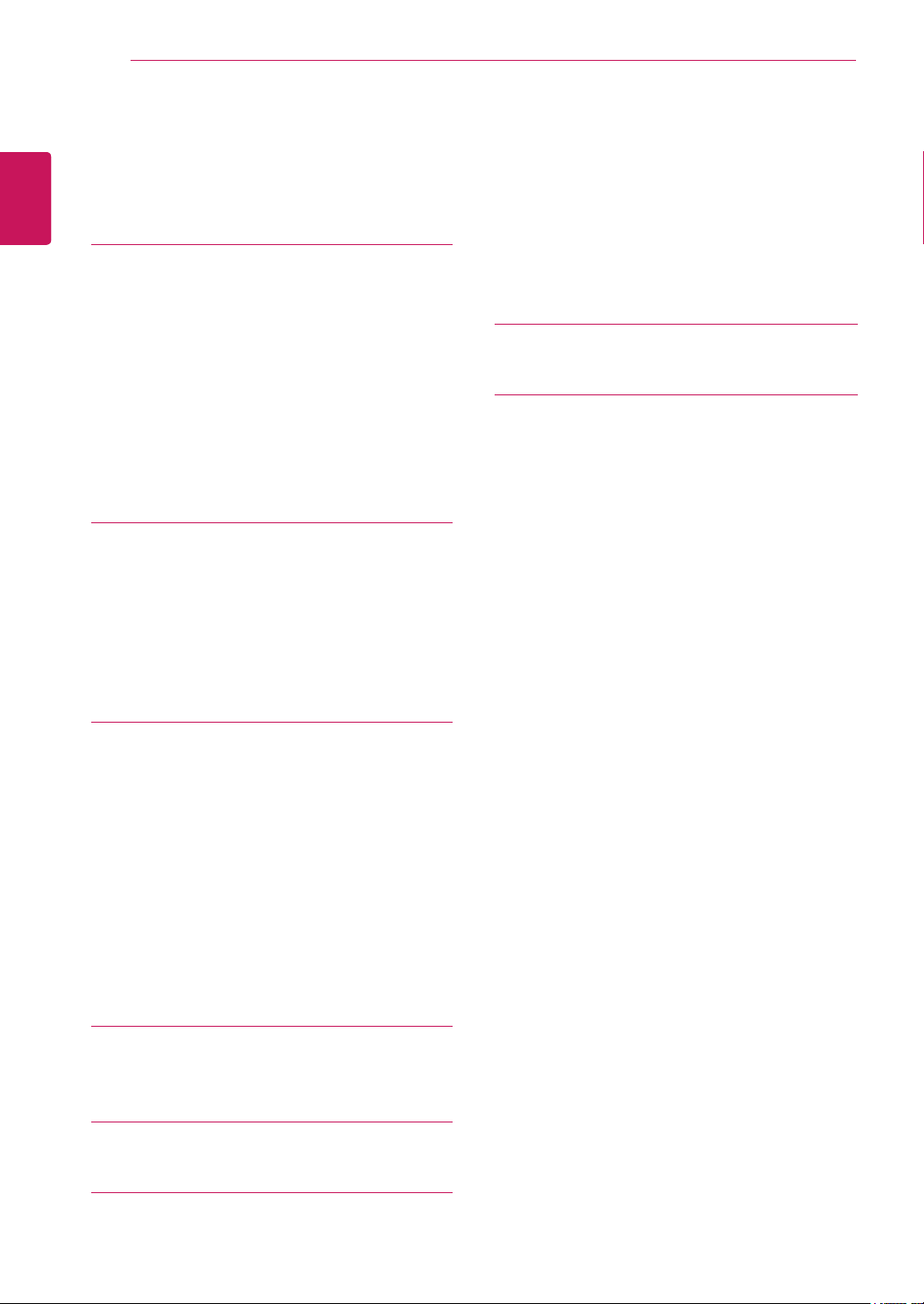
INHALTSVERZEICHNIS
2
DEUTSCH
DEU
INHALT
3 MONTAGE UND
VORBEREITUNG
3 Auspacken
4 Teile und Tasten
6 Aufbau des Monitors
6 - Anbringen des Standfußsockels
6 - Trennen von Standfußsockel und Bild-
schirm
7 - Montage auf einem Tisch
8 - Montage an der Wand
10 VERWENDEN DES MONITORS
10 Anschluss eines PCs
10 - Anschließen des D-SUB
10 - Anschließen des DVI-D
10 - HDMI-Anschluss
21 HDMI 3D TIMING
21 Anzeige
22 SICHERHEITSVORKEHRUNGEN
BEIM ANSEHEN VON 3D-FILMEN
23 RICHTIGE KÖRPERHALTUNG
23 Richtige Körperhaltung bei Verwendung
des Monitors
23 Sicherheitsvorkehrungen beim Ansehen
von 3D-Filmen
12 ANPASSEN VON
EINSTELLUNGEN
12 Zugriff auf die Hauptmenüs
13 Anpassung der Einstellungen
13 - Menüeinstellungen
14 - 3D-Einstellungen (nur im 3D-Modus
verfügbar)
14 - Einstellungen für die Lautstärke (nur im
HDMI-Modus unterstützt)
15 - Einstellungen für SUPER ENERGY
SAVING
16 FEHLERBEHEBUNG
18 FEHLERBEHEBUNG IM
3D-MODUS
19 TECHNISCHE DATEN
21 Voreingestellte Modi (Auflösung)
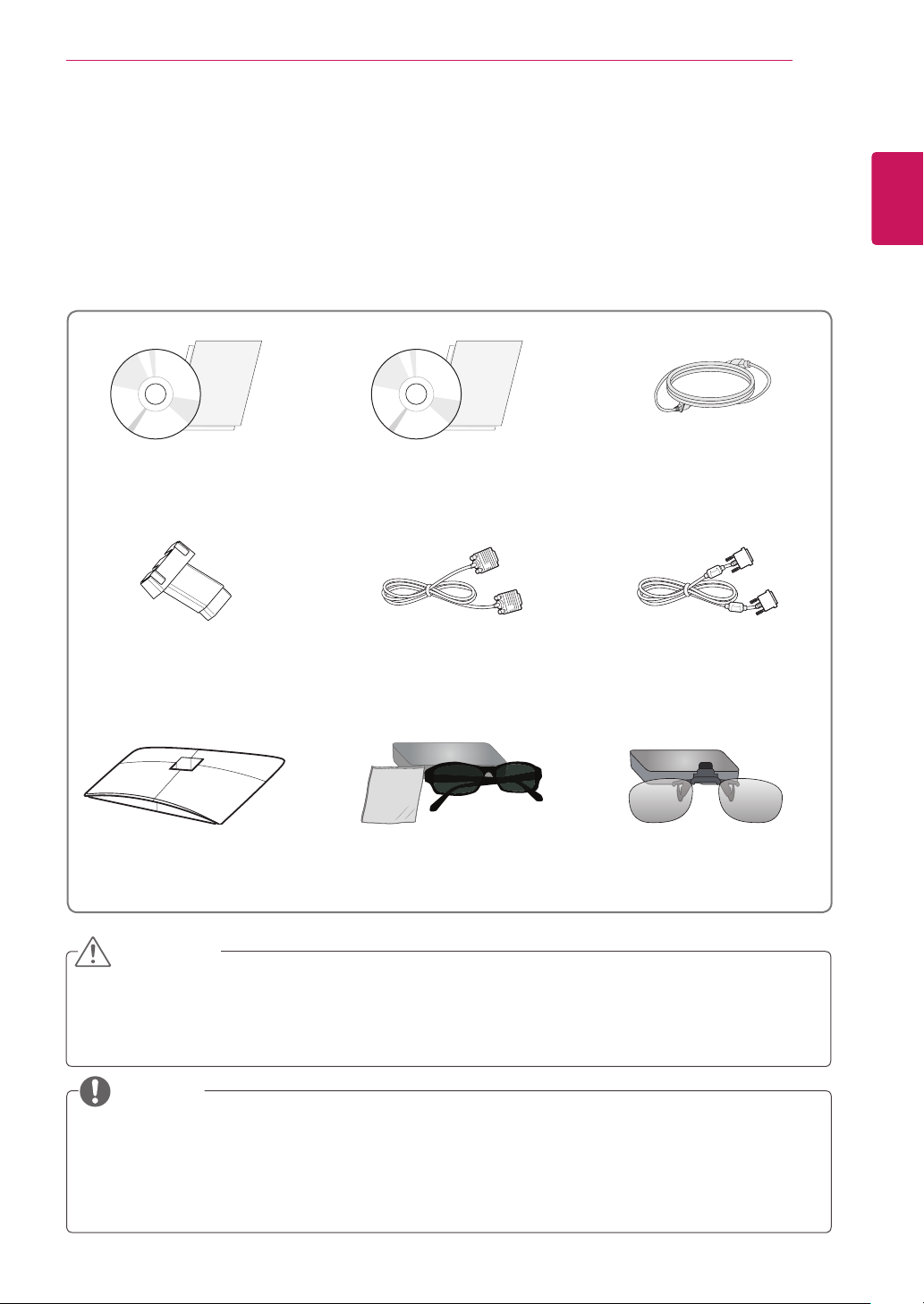
MONTAGE UND VORBEREITUNG
3
MONTAGE UND VORBEREITUNG
Auspacken
Prüfen Sie, ob folgende Artikel in der Verpackung enthalten sind. Falls Zubehör fehlt, wenden Sie sich bitte
an den Händler, bei dem Sie das Produkt erworben haben. Die Abbildungen im Handbuch unterscheiden
sich möglicherweise von Ihrem Produkt.
Standfußverbindung
TriDef 3D-Software-CD/Schnell-
start-Handbuch
D-SUB-Kabel
(Dieses Signalkabel wird mögli-
cherweise vor dem Versand an das
Produkt angeschlossen.)
(Dieses Kabel ist in einigen Län-
NetzkabelCD (Handbuch)/Karte
DVI-D-Kabel
dern nicht enthalten.)
DEUTSCH
DEU
Standfußsockel
3D-Brille (normales Modell) 3D-Brille (Aufsteckmodell)
VORSICHT
Um die Sicherheit und Lebensdauer des Produkts sicherzustellen, verwenden Sie ausschließlich
y
vom Hersteller genehmigtes Zubehör.
Beschädigungen durch vom Hersteller nicht genehmigtes Zubehör werden nicht von der Garantie
y
abgedeckt.
HINWEIS
Das im Lieferumfang enthaltene Zubehör ist modellabhängig.
y
Änderungen an den Produktspezifikationen oder am Inhalt dieses Handbuchs sind im Zuge von Ak-
y
tualisierungen der Produktfunktionen vorbehalten.
Verwenden Sie zur Einhaltung der geltenden Normen abgeschirmte Signalkabel (RGB-Kabel/DVI-D-
y
Kabel) mit Ferritkernen.
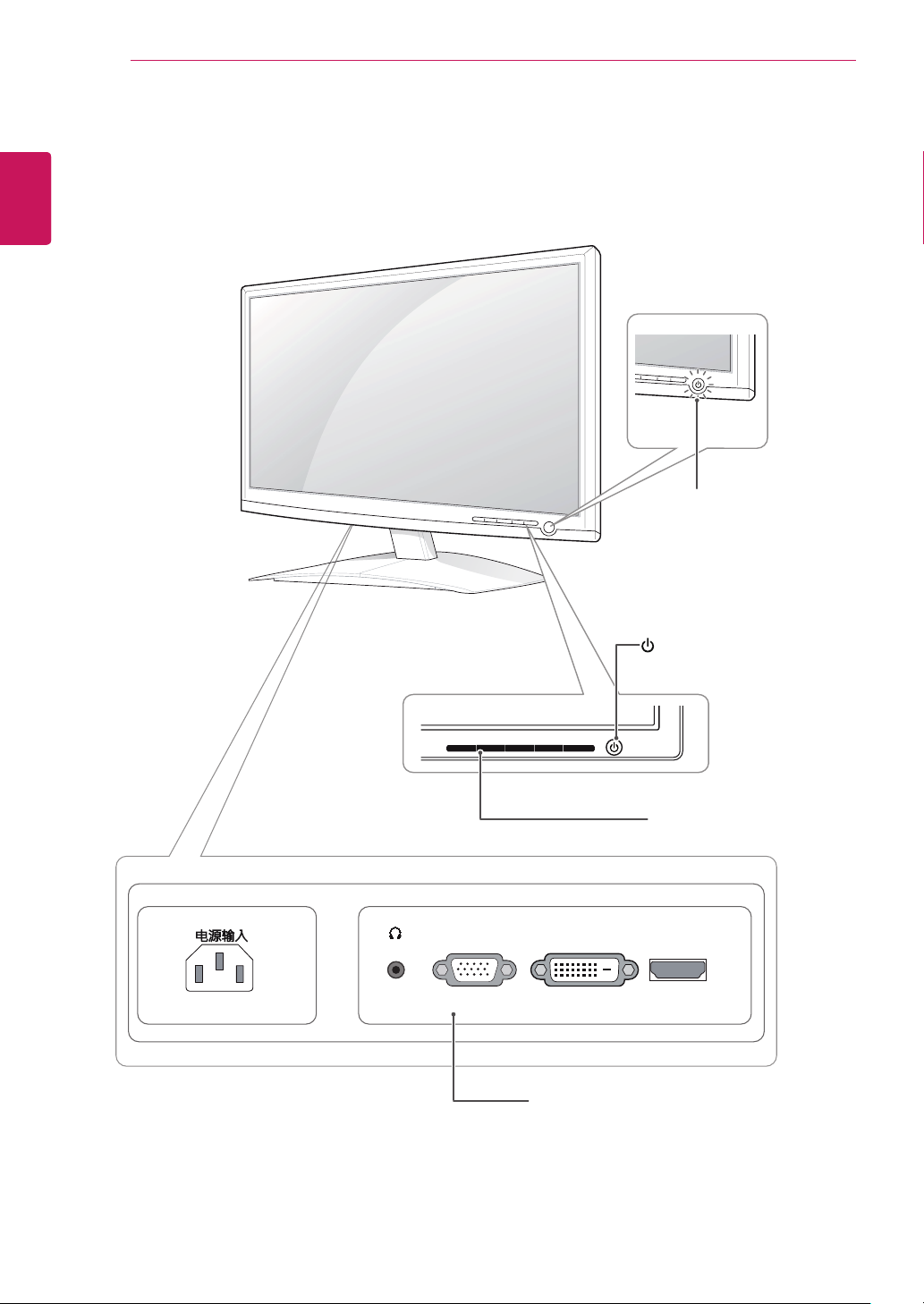
MONTAGE UND VORBEREITUNG
4
DEUTSCH
DEU
Teile und Tasten
Betriebsanzeige
Leuchtet: Eingeschaltet
y
Leuchtet nicht: Ausge-
y
schaltet
(Taste POWER)
AC-IN/
䔜㹷彺⅌
Taste (Siehe S.12)
DVI-D
Anschlussfeld (Siehe S.10)
HDMID-SUB
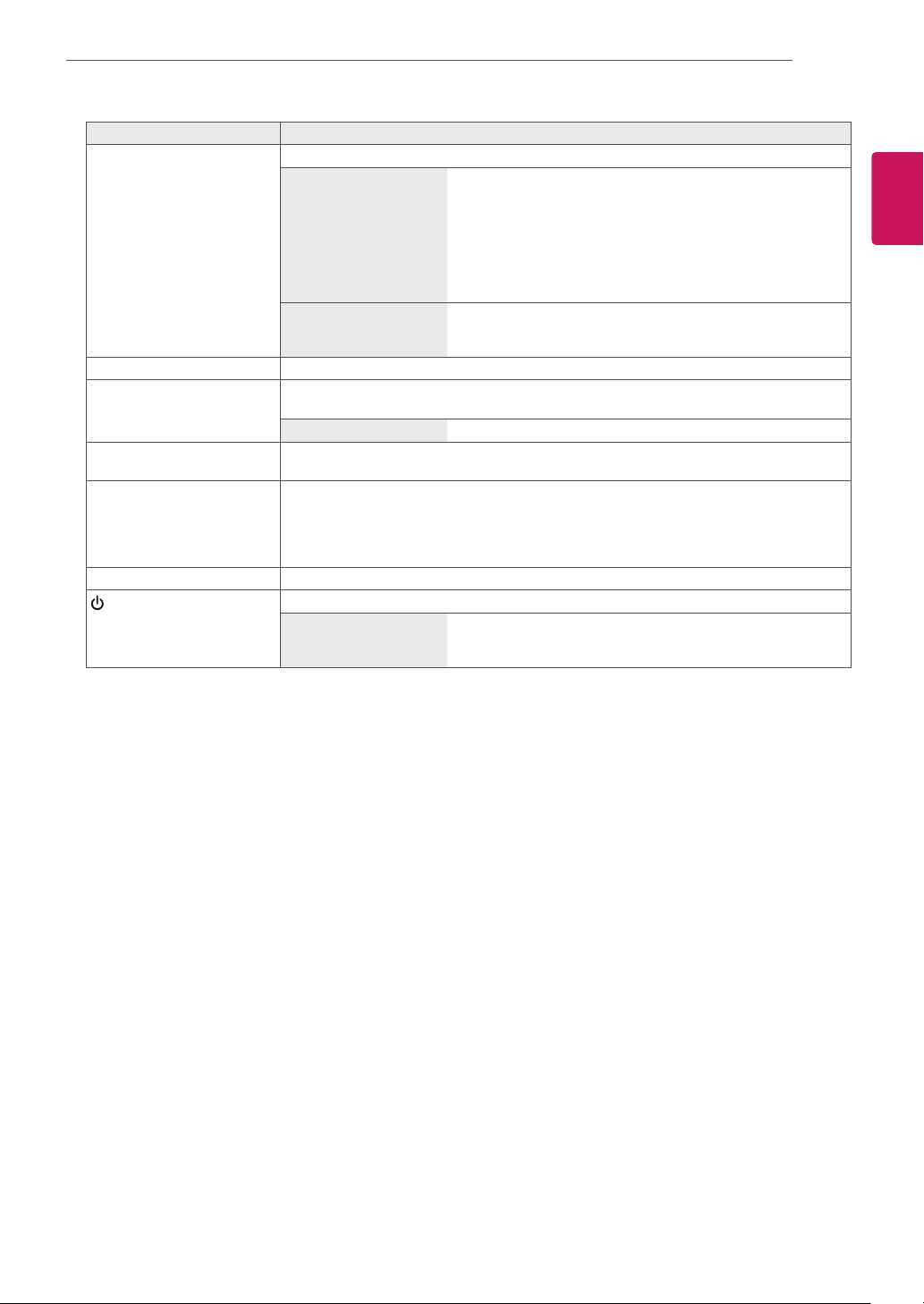
MONTAGE UND VORBEREITUNG
Taste Beschreibung
MENU Öffnen der Hauptmenüs. (Siehe S.13)
OSD GESPERRT/ENTRIEGELT
Taste SUPER
ENERGY SAVING
(Super-Energiesparen)
3D 3D-Anzeigeeinstellungen. (Siehe S.14))
AUTO Drücken Sie beim Ändern der Anzeigeeinstellungen stets die Taste AUTO auf dem OSD
LAUTSTÄRKE (nur im
HDMI-Modus)
EINGANG Sie können das Eingangssignal auswählen.
EXIT Beenden des OSD (On-Screen Display, Bildschirmanzeige)
(Taste POWER)
für das MONITOR-SETUP (nur im analogen Modus unterstützt).
Bester Anzeigemodus 1920 x 1080 (D2242P/D2542P)
Einstellen der Lautstärke des Monitors. (Siehe S.14))
yWenn eine Verbindung zu mindestens zwei Eingangssignalen besteht, können Sie
das gewünschte Eingangssignal (D-Sub/DVI/HDMI) auswählen.
yWenn nur ein Signal verbunden ist, wird es automatisch gefunden. Die Standardeins-
tellung ist D-SUB.
Ein- oder Ausschalten des Stroms.
Betriebsanzeige Bei normalem Betrieb leuchtet die Betriebsanzeige kontinuier-
Mit dieser Funktion können Sie die aktuellen Steuerungseinstellungen sperren, sodass sie nicht versehentlich geändert
werden können.
Halten Sie die Taste MENU einige Sekunden lang gedrückt.
Die Meldung „OSD GESPERRT“ wird angezeigt.
Sie können die OSD-Einstellungen jederzeit entsperren,
indem Sie die Taste MENU einige Sekunden lang gedrückt
halten. Die Meldung „OSD ENTRIEGELT“ wird angezeigt.
Mit dieser Taste greifen Sie auf das Menü SUPER
ENERGY SAVING zu. Weitere Informationen (Siehe S.15).
lich blau (Modus EIN). Im Ruhemodus blinkt die Betriebsanzeige blau.
5
DEUTSCH
DEU
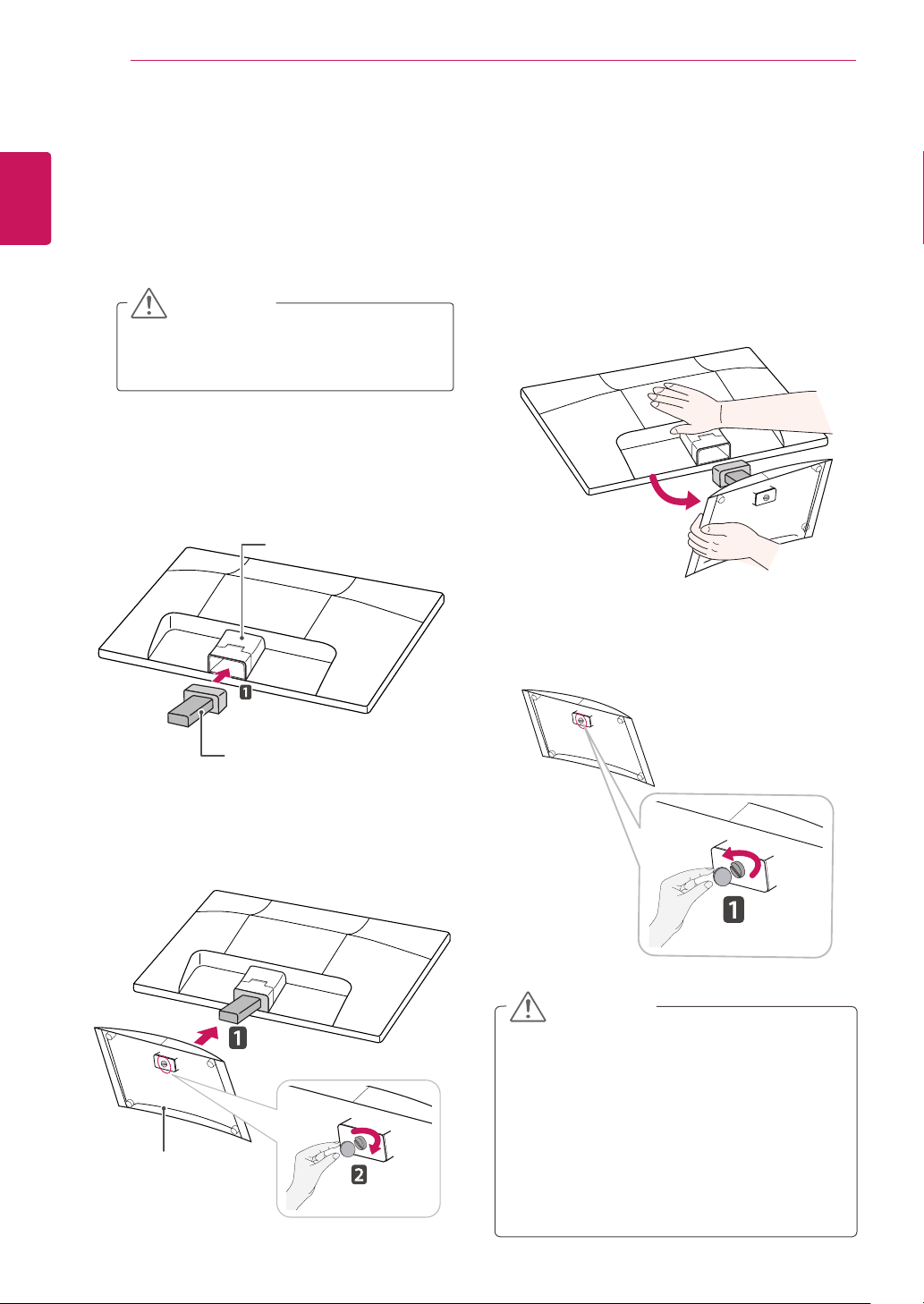
MONTAGE UND VORBEREITUNG
6
DEUTSCH
DEU
Aufbau des Monitors
Anbringen des Standfußsockels
Legen Sie den Monitor mit dem Bildschirm
1
nach unten auf einer ebenen, gepolsterten
Fläche ab.
VORSICHT
Legen Sie eine Schaumstoffmatte oder
ein weiches Tuch darunter, um den Bildschirm vor Beschädigungen zu schützen.
Befestigen Sie die Standfußverbindung wie
2
abgebildet in der richtigen Richtung am Monitor. Drücken Sie die Standfußverbindung so
weit ein, bis Sie ein Klicken hören.
Gelenkstück
Trennen von Standfußsockel und Bildschirm
Legen Sie den Monitor mit dem Bildschirm
1
nach unten auf einer ebenen, gepolsterten
Fläche ab.
Entfernen Sie den Standfuß und den Stand-
2
körper vom Monitor.
Drehen Sie die Schraube mit einer Münze
3
nach links, und entfernen Sie dann den Stand-
fuß von dem Standkörper.
Standfußverbindung
Befestigen Sie den Standfußsockel, und
3
drehen Sie die Schraube mit einer Münze nach
rechts.
Standfußsockel
VORSICHT
Diese Abbildung zeigt die allgemeinen An-
y
schlüsse für alle Modelle. Die Anschlüsse für
Ihren Monitor weichen möglicherweise leicht
von der Abbildung ab.
Tragen Sie das Produkt nicht verkehrt herum,
y
indem Sie es am Standfußsockel anfassen.
Der Monitor könnte auf den Boden fallen und
beschädigt werden bzw. Verletzungen verursachen.
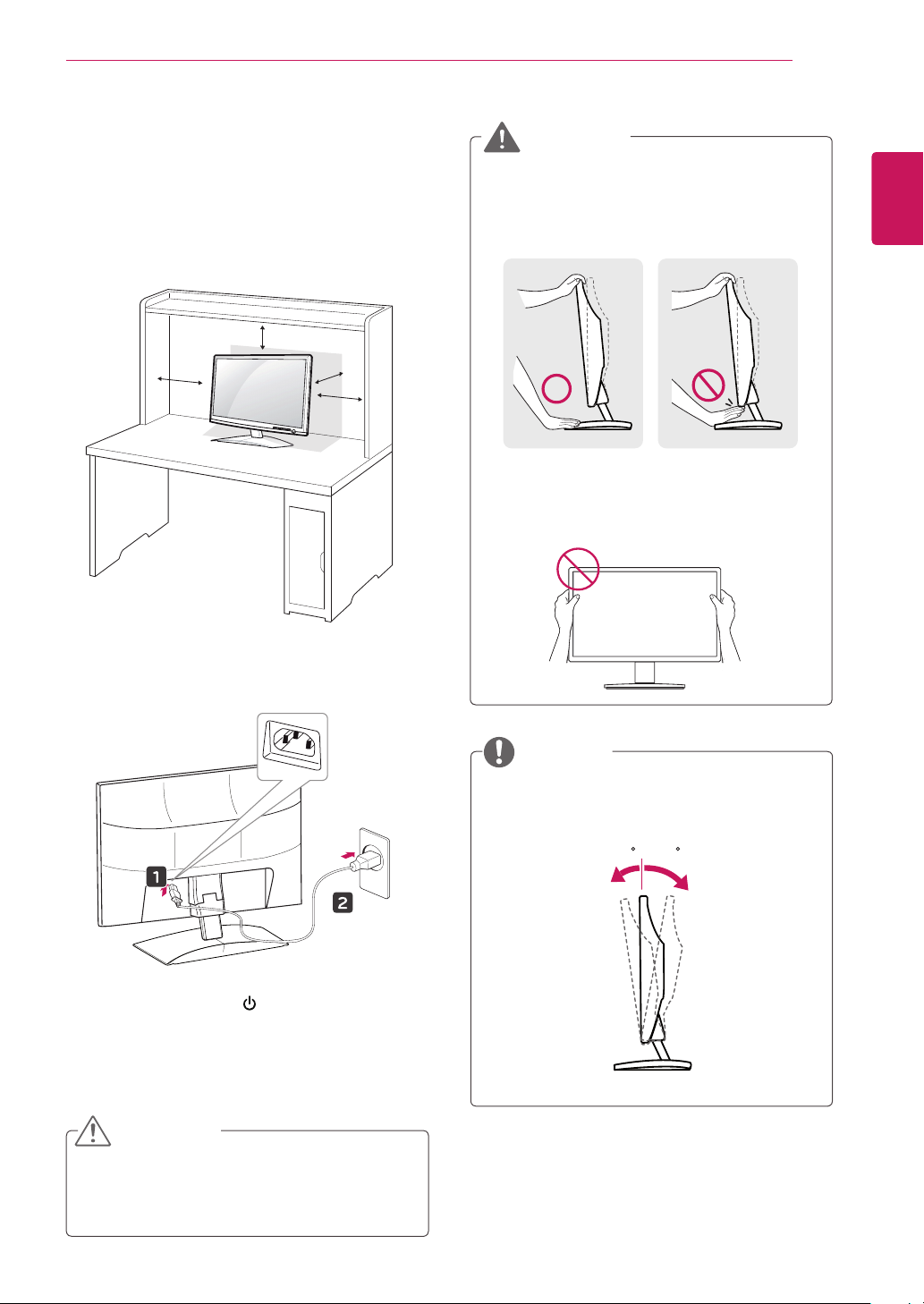
MONTAGE UND VORBEREITUNG
7
Montage auf einem Tisch
Heben Sie den Monitor an, und kippen Sie ihn
1
auf einem Tisch in die aufrechte Position.
Lassen Sie (mindestens) 10 cm Platz zur
Wand, um eine gute Belüftung zu gewährleisten.
10cm
10cm
10cm
10cm
WARNUNG
Halten Sie beim Einstellen des Winkels nicht
den unteren Rahmen des Monitors fest, wie
in der folgenden Abbildung dargestellt: Verletzungsgefahr.
Berühren Sie beim Einstellen des Monitorwinkels nicht den Bildschirm.
DEUTSCH
DEU
Schließen Sie das Netzkabel an eine
2
Steckdose an.
Drücken Sie die Taste (POWER) auf dem
3
vorderen Bedienfeld, um das Gerät
einzuschalten.
VORSICHT
Ziehen Sie das Netzkabel ab, bevor Sie den
Monitor an einen anderen Standort bewegen.
Ansonsten besteht Stromschlaggefahr.
HINWEIS
Kippen Sie von +15 bis -5 Grad nach oben
oder unten, um den Monitor so einzustellen,
wie es für Sie am besten ist.
15- 5
Vorderseite
Rückseite
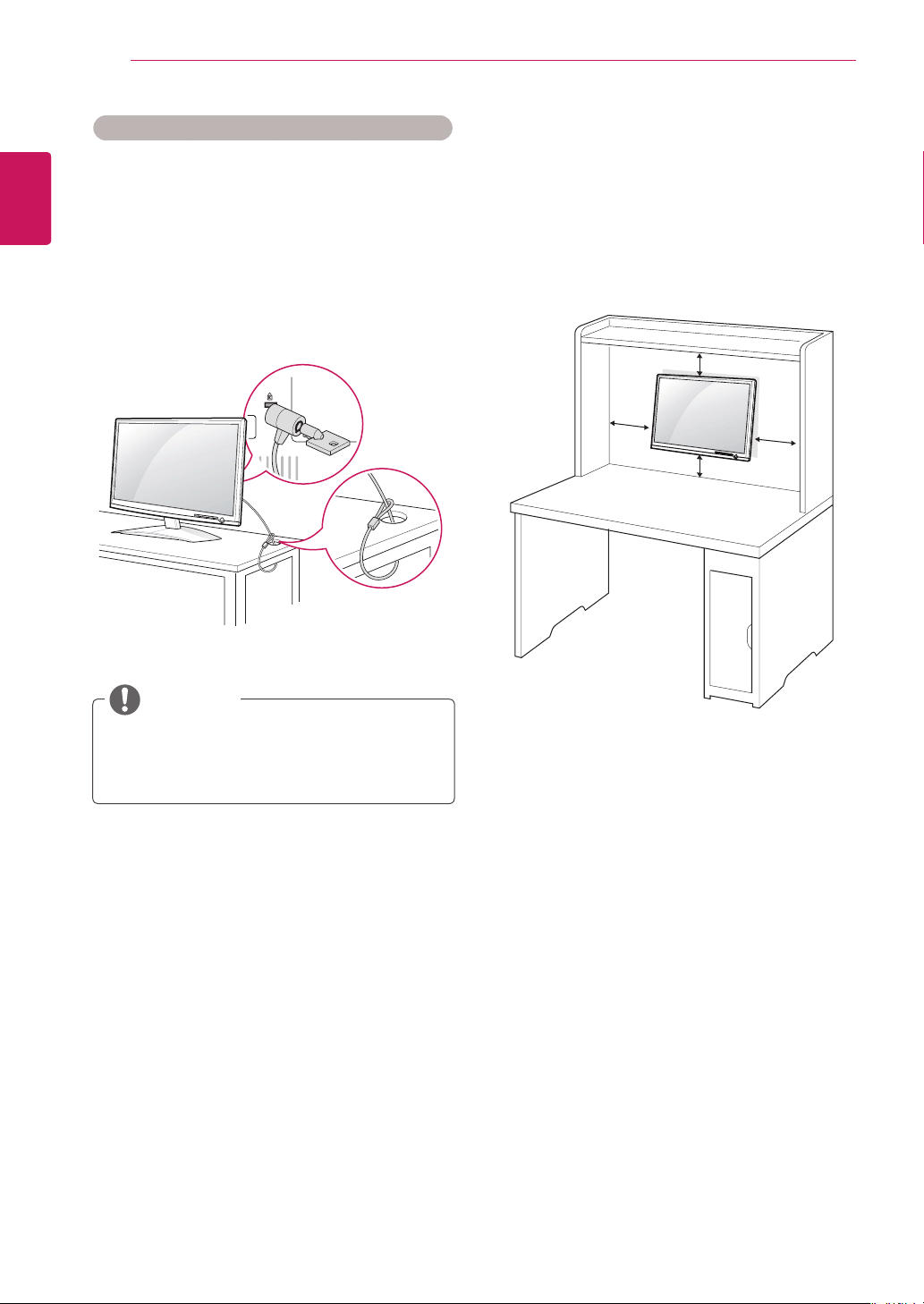
MONTAGE UND VORBEREITUNG
8
DEUTSCH
DEU
Verwendung des Kensington-Sicherheitssystems
Der Anschluss des Kensington-Sicherheitssystems
befindet sich an der Rückseite des Monitors. Weitere Informationen zur Installation und Verwendung
finden Sie im Handbuch, das im Lieferumfang des
Kensington-Sicherheitssystems enthalten ist, oder
auf der Website unter
http://www.kensington.com.
Schließen Sie das Kabel des Kensington-Sicherheitssystems am Monitor und an einem Tisch an.
Montage an der Wand
Für eine ausreichende Belüftung lassen Sie auf
jeder Seite und an der Wand 10 cm Platz. Detaillierte Montageanweisungen erhalten Sie von Ihrem
Händler, siehe auch Montageanleitung der optionalen Wandmontagehalterung.
10cm
10cm
10cm
10cm
HINWEIS
Das Kensington-Sicherheitssystem ist optional.
Sie erhalten es bei den meisten Elektrohändlern.
Wenn Sie den Monitor mit einer optionalen Wandhalterung montieren wollen, befestigen Sie diese
sorgfältig, um ein Herunterfallen zu vermeiden.
Nutzen Sie die folgende VESA-Norm.
784,8 mm (30,9 Zoll) und weniger
y
* Dicke der Unterlage für Wandmontage:
2,6 mm
* Schraube: Φ 4,0 mm x Steigung 0,7 mm x
Länge 10 mm
787,4 mm (31,0 Zoll) und mehr
y
* Bitte verwenden Sie für die Wandmontage
nur Unterlagen und Schrauben nach VESANorm.

MONTAGE UND VORBEREITUNG
9
Modell
VESA (A x B) 75 x 75 100 x 200
Standardschraube M4 M4
Anzahl Schrauben 4 4
Wandmontagehal-
terung (optional)
D2242P
RW120 RW120
D2542P
VORSICHT
Trennen Sie erst das Netzkabel, bevor Sie
y
den Monitor bewegen oder installieren. Ansonsten besteht Stromschlaggefahr.
Wenn Sie den Monitor an einer Decke oder
y
Wandschräge montieren, kann er herunterfallen und zu schweren Verletzungen führen.
Verwenden Sie ausschließlich eine autori-
y
sierte Wandhalterung von LG, und wenden
Sie sich an Ihren Händler vor Ort oder an
qualifiziertes Fachpersonal.
Ziehen Sie die Schrauben nicht zu fest an,
y
da dies Beschädigungen am Monitor hervorrufen und zum Erlöschen Ihrer Garantie
führen könnte.
Verwenden Sie nur Schrauben und Wand-
y
halterungen, die der VESA-Norm entsprechen. Schäden oder Verletzungen, die durch
unsachgemäße Nutzung oder die Verwendung von ungeeignetem Zubehör verursacht
werden, fallen nicht unter die Garantie.
HINWEIS
Verwenden Sie die Schrauben, die unter den
y
Spezifikationen der VESA-Norm aufgeführt
sind.
Der Wandmontagesatz beinhaltet eine Instal-
y
lationsanleitung und die notwendigen Teile.
Die Wandhalterung ist optional. Zusätzliches
y
Zubehör erhalten Sie bei Ihrem Elektrohändler.
Die Schraubenlänge hängt von der Wand-
y
befestigung ab. Verwenden Sie unbedingt
Schrauben der richtigen Länge.
Weitere Informationen können Sie den im
y
Lieferumfang der Wandbefestigung enthaltenen Anweisungen entnehmen.
DEUTSCH
DEU

VERWENDEN DES MONITORS
HDMI
DVI
HDMI
D-SUB
D-SUB
DVI
10
DEUTSCH
DEU
VERWENDEN DES MONITORS
Anschluss eines PCs
Ihr Monitor unterstützt Plug & Play*.
y
* Plug & Play: Ein PC erkennt das vom Benutzer verbundene Gerät und schaltet dieses ein,
ohne dass eine Gerätekonfiguration oder ein
Benutzereingriff erforderlich ist.
Anschließen des D-SUB
Überträgt analoge Videosignale von Ihrem PC an
den Monitor. Verbinden Sie den PC und den
Monitor mit dem mitgelieferten 15-poligen D-SUBSignalkabel, wie in den folgenden Abbildungen
gezeigt.
D-SUB
-D
Anschließen des DVI-D
Überträgt digitale Videosignale von Ihrem PC an
den Monitor. Verbinden Sie den PC über ein DVIKabel mit dem Monitor, wie in den folgenden
Abbildungen gezeigt.
DVI-D
DVI OUT
RGB OUT
HINWEIS
Bei einer Verbindung über ein D-SUB-Signal-
y
eingangskabel für Macintosh
Mac-Adapter
y
Für Apple Macintosh-Computer ist ein separater Adapterstecker erforderlich, um den
15-poligen, hochdichten (3-reihigen) D-SUBVGA-Anschluss am mitgelieferten Kabel auf
einen 15-poligen Anschluss mit 2 Reihen zu
ändern.
HDMI-Anschluss
Überträgt digitale Video- und Audiosignale von
Ihrem PC oder A/V an den Monitor. Verbinden
Sie den PC oder A/V mithilfe des HDMI-Kabels
mit dem Monitor, wie in der folgenden Abbildung
gezeigt.
-D
HDMI OUT
HINWEIS
Bei Verwendung mit einem HDMI-PC kann
y
es zu Kompatibilitätsproblemen kommen.
HDMI
HDMI OUT

VERWENDEN DES MONITORS
11
VORSICHT
Schließen Sie das
y
Eingangskabel an, und
sichern Sie es, indem
Sie die Schrauben im
Uhrzeigersinn festziehen.
Drücken Sie nicht über einen längeren Zeit-
y
raum mit dem Finger auf den Bildschirm,
da dies zu temporären Verzerrungen führen
kann.
Um ein Einbrennen zu vermeiden, lassen
y
Sie nicht über einen längeren Zeitraum
stehende Bilder auf dem Bildschirm anzeigen. Verwenden Sie nach Möglichkeit einen
Bildschirmschoner.
HINWEIS
Wenn Sie zwei PCs mit dem Monitor verwen-
y
den möchten, schließen Sie die jeweiligen
Signalkabel (D-SUB/DVI-D/HDMI) an den
Monitor an.
Wenn der Monitor kalt ist, kann es beim
y
Einschalten zu einem kurzen Bildflackern
kommen. Dies ist normal.
Es können rote, grüne oder blaue Punkte auf
y
dem Bildschirm erscheinen. Dies ist normal.
Funktion „Self Image Setting Function“ (Intelligente
Bildeinstellung)
Drücken Sie die Taste POWER auf dem vorderen
Bedienfeld, um das Gerät einzuschalten. Wenn
der Monitor eingeschaltet ist, wird die Funktion
INTELLIGENTE BILDEINSTELLUNG automatisch
ausgeführt. (nur im analogen Modus unterstützt).
HINWEIS
Funktion „Self Image Setting“ (Intelligente
y
Bildeinstellung)
Diese Funktion sorgt für optimale Anzeigeeinstellungen. Beim ersten Anschließen des
Monitors wird die Anzeige automatisch auf
die optimalen Einstellungen für einzelne Eingangssignale eingestellt (nur im analogen
Modus unterstützt).
Funktion AUTO
y
Wenn bei Verwendung des Geräts oder
nach Ändern der Bildschirmauflösung Probleme wie ein verschwommener Bildschirm,
unklarer Text, Bildschirmflackern oder Bildschirmkippen auftreten, drücken Sie zur Verbesserung der Auflösung die Tastenfunktion
AUTO (nur im analogen Modus unterstützt).
DEUTSCH
DEU

ANPASSEN VON EINSTELLUNGEN
12
DEUTSCH
DEU
ANPASSEN VON EINSTELLUNGEN
Zugriff auf die Hauptmenüs
Drücken Sie eine beliebige Taste an der Vorderseite des Monitors, um das OSD-Menü für das MONI-
1
TOR SEUTP (MONITOR-SETUP) anzuzeigen.
Drücken Sie das gewünschte Menüelement.
2
Ändern Sie den Wert des Menüelements durch Drücken der Tasten an der Vorderseite des Monitors.
3
Wenn Sie zum oberen Menü zurückkehren oder andere Menüelemente einstellen wollen, navigieren Sie
mit der Pfeiltaste nach oben ( ).
Wählen Sie EXIT, um das OSD-Menü zu schließen.
4
Einstelltasten für den Monitor
MENU (Siehe S.13)
Stellt die Bildschirmoptionen ein.
MONITOR SEUTP
MENU AUTO
3D (Siehe S.14)
Stellt den 3D-Modus ein.
AUTO (Siehe S.5)
Optimiert die Auflösung.
3D
LAUTSTÄRKE (Siehe S.14)
Stellt die Lautstärke ein.
LAUTSTÄRKE
EXIT
Schließt das OSD-Menü.
INPUT EXIT
INPUT(EINGANG)
Stellt den externen Eingang ein.
HINWEIS
Je nach Art des Eingangssignals sind unterschiedliche Menüelemente aktiviert.
D-SUB/DVI-Modus: MENU, 3D, AUTO, EINGANG, EXIT
y
HDMI-Modus: MENU, 3D, LAUTSTÄRKE, EINGANG, EXIT
y

ANPASSEN VON EINSTELLUNGEN
13
Anpassung der Einstellungen
Menüeinstellungen
MENU
Drücken Sie eine beliebige Taste an der Vorderseite des Monitors,
1
um das OSD-Menü für das MONITOR SEUTP
(MONITOR-SETUP) anzuzeigen.
Drücken Sie die Taste MENU, um die Optionen des
2
OSD-Menüs anzuzeigen.
Stellen Sie die Optionen ein, indem Sie die Tasten an der
3
Vorderseite des Monitors drücken.
Wählen Sie EXIT, um das OSD-Menü zu schließen.
4
Wenn Sie zum oberen Menü zurückkehren oder andere
Menüelemente einstellen wollen, navigieren Sie mit der
Pfeiltaste nach oben ( ).
Die verfügbaren Programmeinstellungen sind unten beschrieben.
Menü Analog Digital HDMI Beschreibung
HELLIGKEIT
ORIGINAL-BILD-
FORMAT
3D FARBEFFEKT ● ● ● Die Bildqualität wird im 3D-Modus optimiert.
FARBTEMP.
KONTRAST
SCHWARZWERT
(nur im HDMI-Modus unterstützt)
SPRACHE
SUPER ENERGY
SAVING (SuperEnergiesparen)
WERKSEINSTELLUNG
● ● ●
● ● ●
● ● ●
● ● ●
● ● ●
● ● ●
● ● ●
Dient zum Einstellen der Bildschirmhelligkeit.
BREITBILD
Wechselt je nach Bildeingangssignal in den Vollbildmodus.
AUTO
Stellt das Format des Bildeingangssignals auf das Originalformat zurück.
* Diese Funktion ist nur verfügbar, wenn die Eingangsauflösung niedriger
als das Bildschirmformat ist (16:9).
VOREIN
Wählt die Bildschirmfarbe aus.
yWARM: Stellt die Bildschirmfarbe auf eine warme Farbtemperatur ein
(mehr rot).
yMITTEL: Stellt die Bildschirmfarbe auf eine mittlere Farbtemperatur ein.
yKALT: Stellt die Bildschirmfarbe auf eine kalte Farbtemperatur ein (mehr
blau).
BENUTZER
yROT: Stellen Sie die Farbstufe für rot wie gewünscht ein.
yGRÜN: Stellen Sie die Farbstufe für grün wie gewünscht ein.
yBLAU: Stellen Sie die Farbstufe für blau wie gewünscht ein.
Dient zum Einstellen des Bildschirmkontrasts.
Sie können die Offset-Stufe einstellen. Bei Auswahl von HOCH wird der
Bildschirm hell, bei Auswahl von TIEF wird er dunkel angezeigt.
●
yOffset: Als Kriterium für Videosignale ist dies die dunkelste Ein-
stellung, die auf dem Monitor angezeigt werden kann.
Ändert die Menüsprache.
Stellt die Funktion SUPER ENERGY SAVING ein.
Stellt den Monitor auf die Werkseinstellungen zurück.
HELLIGKEIT
ORIGINAL-BILDFORMAT
3D FARBEFFEKT
FARBTEMP.
VOREIN
ROT
GRÜN
BLAU
KONTRAST
SCHWARZWERT
SPRACHE
SUPER ENERGY SAVING
WERKSEINSTELLUNG
DEUTSCH
DEU
100
BREITBILD
AUS
VOREIN
WARM
50
50
50
70
HOCH
DEUTSCH
NEIN
EXIT
Analog: D-SUB-Eingang (analoges Signal)
y
Digital: DVI-D-Eingang (digitales Signal)
y
HDMI: HDMI-Eingang (digitales Signal)
y

ANPASSEN VON EINSTELLUNGEN
14
DEUTSCH
DEU
3D-Einstellungen (nur im 3D-Modus verfügbar)
Drücken Sie eine beliebige Taste an der Vorderseite des Monitors,
1
um das OSD-Menü für das MONITOR SEUTP
(MONITOR-SETUP) anzuzeigen.
Drücken Sie die Taste 3D, um die Optionen des OSD-Menüs
2
anzuzeigen.
Stellen Sie die Optionen ein, indem Sie die Tasten an der
3
Vorderseite des Monitors drücken.
Wählen Sie EXIT, um das OSD-Menü zu schließen.
4
Wenn Sie zum oberen Menü zurückkehren oder andere
Menüelemente einstellen wollen, navigieren Sie mit der
Pfeiltaste nach oben ( ).
Die verfügbaren Bildeinstellungen sind unten beschrieben.
Menü Beschreibung
3D MODUS Wählt das Format von 3D-Videodaten aus. (Nur für HDMI VIDEO TIMING aktiviert)
LINKS RECHTS Linke und rechte Bilder werden nebeneinander angeordnet.
OBEN UNTEN Linke und rechte Bilder werden übereinander angeordnet.
ZEILEN INTERLACED Linke und rechte Bilder werden in Zeilen angeordnet.
AUS Schaltet den 3D-Modus aus.
3D L/R
VERTAUSCHEN
3D - > 2D Konvertiert 3D-Bilder in 2D. (Nur für HDMI VIDEO TIMING aktiviert)
Ändert, welcher Frame jedem Auge angezeigt wird.
R-L Ungerade Zeilen werden als rechtes Bild, gerade Zeilen als linkes Bild angezeigt.
L-R Ungerade Zeilen werden als linkes Bild, gerade Zeilen als rechtes Bild angezeigt.
AUS Zeigt Bilder in 3D.
EIN Zeigt Bilder in 2D.
3D
3D MODUS
3D L/R VERTAUSCHEN
3D - > 2D
AUS (1/4)
R-L (1/2)
AUS
EXIT
HINWEIS
3D-Modus.
y
LINKS RECHTS OBEN UNTEN ZEILEN INTERLACED
Wenn die ausgewählte 3D-Option nicht richtig ist, wird das Bild möglicherweise nicht ordnungsgemäß angezeigt.
y
Einstellungen für die Lautstärke (nur im HDMI-Modus unterstützt)
Drücken Sie eine beliebige Taste an der Vorderseite des Moni-
1
tors, um das OSD-Menü für das MONITOR SEUTP
(MONITOR-SETUP) anzuzeigen.
Drücken Sie die Taste LAUTSTÄRKE, um die Optionen des
2
OSD-Menüs anzuzeigen.
Stellen Sie die Optionen ein, indem Sie die Tasten an der
3
Vorderseite des Monitors drücken.
Wählen Sie EXIT, um das OSD-Menü zu schließen.
4
Wenn Sie zum oberen Menü zurückkehren oder andere
Menüelemente einstellen wollen, navigieren Sie mit der
Pfeiltaste nach oben ( ).
LAUTSTÄRKE
EXIT
50

ANPASSEN VON EINSTELLUNGEN
15
Einstellungen für SUPER ENERGY
SUPER ENERGY SAVING
SAVING
Drücken Sie eine beliebige Taste an der Vorderseite
1
des Monitors, um das OSD-Menü für das MONITOR
SEUTP (MONITOR-SETUP) anzuzeigen.
Drücken Sie die Taste MENU, um die Optionen des
2
OSD-Menüs anzuzeigen.
Wählen Sie SUPER ENERGY SAVING aus, indem Sie
3
die Tasten an der Vorderseite des Monitors drücken
und die Optionen einstellen.
Wählen Sie EXIT, um das OSD-Menü zu schließen.
4
Wenn Sie zum oberen Menü zurückkehren oder
andere Menüelemente einstellen wollen, navigieren
Sie mit der Pfeiltaste nach oben ( ).
Die verfügbaren Bildeinstellungen sind unten beschrieben.
Menü Beschreibung
EIN Aktiviert SUPER ENERGY SAVING, eine Funktion zum Energiesparen.
AUS Deaktiviert SUPER ENERGY SAVING.
ZURÜCKSETZEN Setzt die geschätzten Werte für die Reduzierung des Energieverbrauchs und der CO2-Emissio-
nen zurück.
EIN AUS ZURÜCKSETZEN
SUPER
SAVING
VERBRAUCHSEINSPARUNG INSGESAMT: 20 W
: 5 W/h
LED
CO2- EINSPARUNG INSGESAMT: 16 g
SAVING
: 12 W/h
OK
EXIT
DEUTSCH
DEU
HINWEIS
VERBRAUCHSEINSPARUNG INSGESAMT: Die Energieeinsparung während des Monitorbetriebs.
y
CO2- EINSPARUNG INSGESAMT: Ändert die VERBRAUCHSEINSPARUNG INSGESAMT auf CO2.
y
SAVING DATA (Datensparen) (W/h)
y
546 mm (22 Zoll) 634 mm (25 Zoll)
SUPER SAVING (Super-Energiesparen) 4 W/h 5 W/h
LED SAVING (LED-Sparen) 15 W/h 12 W/h
SAVING DATA hängt vom Bildschirm ab. Diese Werte sind je nach Bildschirm und Bildschirmhändler
y
unterschiedlich.
LG hat diese Werte anhand des ausgestrahlten Videosignals berechnet.
y
LED SAVING bezieht sich auf die Energieeinsparung, wenn anstelle eines CCFL-Bildschirms ein
y
WLED-Bildschirm verwendet wird.
SUPER SAVING bezieht sich auf die Energieeinsparung mit der Funktion SUPER ENERGY SAVING.
y

FEHLERBEHEBUNG
16
DEUTSCH
DEU
FEHLERBEHEBUNG
Prüfen Sie Folgendes, bevor Sie sich an den Kundendienst wenden.
Keine Bildanzeige
Ist das Netzkabel des Monitors
angeschlossen?
Leuchtet die Betriebsanzeige?
Ist das Gerät eingeschaltet, und
leuchtet die Betriebsanzeige blau
oder grün?
Flackert die Betriebsanzeige?
Wird die Meldung AUSSER SPEZIFIKATION angezeigt?
Sehen Sie die Meldung SIGNALKABEL PRÜFEN auf dem Bildschirm?
yPrüfen Sie, ob das Netzkabel richtig in der Steckdose steckt.
yDrücken Sie die Taste POWER.
yStellen Sie Helligkeit und Kontrast ein.
yWenn der Bildschirm im Stromsparmodus ist, bewegen Sie die Maus,
oder drücken Sie eine beliebige Taste auf der Tastatur, um den Bildschirm zu aktivieren.
ySchalten Sie den PC ein.
yDiese Meldung wird angezeigt, wenn sich das Signal des PCs (der
Grafikkarte) außerhalb des horizontalen oder vertikalen Frequenzbereichs des Bildschirms befindet. Lesen Sie den Abschnitt „Technische
Daten“ in diesem Handbuch, und konfigurieren Sie den Bildschirm
neu.
yDiese Meldung wird angezeigt, wenn das Signalkabel zwischen Ih-
rem PC und dem Bildschirm nicht angeschlossen ist. Prüfen Sie das
Signalkabel, und versuchen Sie es erneut.
Sehen Sie die Meldung OSD GESPERRT auf dem Bildschirm?
Sehen Sie OSD GESPERRT, wenn
Sie die Taste MENU drücken?
ySie können die aktuellen Steuerungseinstellungen sperren, sodass
sie nicht versehentlich geändert werden können. Sie können die
OSD-Einstellungen jederzeit entsperren, indem Sie die Taste MENU
einige Sekunden lang gedrückt halten: Die Meldung OSD ENTRIEGELT wird angezeigt.
Bild wird nicht richtig angezeigt
Anzeigeposition ist nicht richtig.
yDrücken Sie die Taste AUTO, um die Anzeige automatisch auf die
idealen Einstellungen zu ändern.
Auf dem Bildschirmhintergrund sind
vertikale
Balken oder Streifen sichtbar.
Es erscheint horizontales Rauschen,
oder die Zeichen sind unscharf.
yDrücken Sie die Taste AUTO, um die Anzeige automatisch auf die
idealen Einstellungen zu ändern.
yDrücken Sie die Taste AUTO, um die Anzeige automatisch auf die
idealen Einstellungen zu ändern.
yPrüfen Sie die Einstellungen unter Bedienfeld ► Display ► Einstel-
lungen, und ändern Sie die Anzeige auf die empfohlene Auflösung,
oder stellen Sie die Bildanzeige auf die ideale Einstellung ein. Legen
Sie die Farbeinstellungen auf über 24 Bit (True Color) fest.

FEHLERBEHEBUNG
17
VORSICHT
Prüfen Sie unter Bedienfeld ► Display ► Einstellungen, ob die Frequenz oder die Auflösung ge-
y
ändert wurden. Wenn dies der Fall ist, ändern Sie die Auflösung der Grafikkarte auf den empfohlenen
Wert.
Wenn die empfohlene Auflösung (optimale Auflösung) nicht ausgewählt wird, werden Buchstaben
y
möglicherweise verschwommen angezeigt, und der Bildschirm erscheint dunkel, abgeschnitten oder
verzerrt. Stellen Sie auf jeden Fall die empfohlene Auflösung ein.
Die Einstellungsmethode ist je nach Computer und BS (Betriebssystem) unterschiedlich, und die oben
y
angeführte Auflösung stimmt u. U. nicht mit der Leistung der Grafikkarte überein. Wenden Sie sich in
diesem Fall bitte an den PC-Hersteller oder den Hersteller der Grafikkarte.
Bild wird nicht richtig angezeigt
Die Bildschirmfarbe ist einfarbig
oder nicht normal.
Die Bildschirmanzeige blinkt.
yPrüfen Sie, ob das Signalkabel richtig angeschlossen ist, und sichern
Sie es ggf. mit einem Schraubendreher.
yPrüfen Sie, ob die Grafikkarte richtig im Kartensteckplatz eingesteckt
ist.
yLegen Sie die Farbeinstellungen unter Bedienfeld ► Einstellungen
auf über 24 Bit (True Color) fest.
yPrüfen Sie, ob der Bildschirm auf den Modus INTERLACED einge-
stellt ist. Wenn dies der Fall ist, ändern Sie die Auflösung auf den
empfohlenen Wert.
DEUTSCH
DEU
Sehen Sie die Meldung „Unrecognized monitor, Plug&Play (VESA DDC) monitor found“ (Nicht erkannter Monitor, Plug & Play (VESA DDC)-Monitor gefunden)?
Haben Sie den Bildschirmtreiber
installiert?
yInstallieren Sie den Bildschirmtreiber von der mit dem Bildschirm
mitgelieferten Bildschirmtreiber-CD (oder Diskette). Alternativ können Sie den Treiber von unserer Website herunterladen: http://www.
lg.com.
yPrüfen Sie, ob die Grafikkarte die Plug & Play-Funktion unterstützt.

FEHLERBEHEBUNG IM 3D-MODUS
18
DEUTSCH
DEU
FEHLERBEHEBUNG IM 3D-MODUS
Bei ausgeschaltetem Monitor ist eine ölartige Verwirbelung auf dem Bildschirm zu sehen.
yDies wird durch den Einfall von externem Licht in die Luftschicht zwischen der LCD-Oberfläche und dem 3D-Filter
verursacht.
Das Muster wird so gut wie unsichtbar, wenn Sie den Monitor wieder einschalten.
3D-Bilder werden nicht richtig angezeigt.
Wenn Sie die mit dem Monitor bereitgestellte Brille nicht verwenden
Wenn Sie 3D-Bilder außerhalb des
optimalen Betrachtungswinkels oder
dem optimalen Betrachtungsabstand ansehen
Wenn Sie die Auflösung nicht eingestellt haben
Wenn die Bilder, die Ihr linkes und
rechtes Auge sehen, verdreht sind
Ich kann nur 2D-, aber keine 3DBilder anzeigen.
Wenn „TriDef 3D“ nicht richtig funktioniert
yBeim Ansehen von 3D-Bildern mit diesem Monitor müssen Sie unbe-
dingt die mit dem Monitor mitgelieferte Brille verwenden. Die Brille ist
so konzipiert, dass sie optisch für den 3D-Filter auf der Bildschirmoberfläche kompensiert. Wenn Sie eine Brille von einem Drittanbieter
tragen, sehen Sie die 3D-Bilder möglicherweise nicht richtig.
yDer optimale Betrachtungswinkel für den Monitor liegt bei 12° in verti-
kaler Richtung und bei 80° in horizontaler Richtung. Der optimale Betrachtungsabstand liegt zwischen 50 cm und 90 cm vom Bildschirm
entfernt.
Wenn Sie 3D-Bilder außerhalb des optimalen Betrachtungswinkels
oder Betrachtungsabstands ansehen, scheinen sich die Bilder möglicherweise zu überlappen oder werden nicht richtig in 3D dargestellt.
yLegen Sie die Auflösung des Monitors in den Anzeigeeinstellungen
auf den Maximalwert fest (1920 x 1080 @ 60 Hz). Die 3D-Software
funktioniert u. U. nicht ordnungsgemäß, wenn die Auflösung nicht auf
den Maximalwert festgelegt wurde.
yDie Streifenbilder in den ungeraden Zeilen sind die Bilder, die Ihr
rechtes Auge auf dem Monitor sieht. Wenn Sie nur die Streifenbilder und keine 3D-Bilder sehen, legen Sie fest, dass die Bilder für
Ihr rechtes Auge in den ungeraden Zeilen angezeigt werden sollen.
Ändern Sie dazu die Player- oder Anzeigeoption für die 3D-Software.
yDieser Monitor verfügt über einen 2D- und einen 3D-Modus. Wenn
ein Video in 3D aufgenommen wurde, können Sie es in 3D ansehen.
Wenn Sie versuchen, 2D-Bilder in 3D anzusehen, werden sie möglicherweise nicht richtig angezeigt, oder die Bildqualität ist schlecht.
yMinimale Systemanforderungen zum Ausführen von „TriDef 3D“ auf
einem PC:
»Intel® Core 2 Duo oder AMD Athlon™ 64 X2 Dual-Core-CPU oder besser
»1 GB RAM
»NVIDIA® GeForce® 8600 GT oder ATI X1650 XT
»500 MB verfügbarer Festplattenspeicher
»Windows® XP (SP2) (nur 32-Bit), Windows® Vista (nur 32-Bit) oder Win-
dows® 7 (32- oder 64-Bit)
»Mit DirectX 9.0c kompatible Grafikkarte
»Internetverbindung
»DVD-ROM-Laufwerk
»Netzwerkkarte
»DirectX 9.0c

TECHNISCHE DATEN
19
TECHNISCHE DATEN
Display Bildschirmtyp 54,6 cm (21,5 Zoll) TFT LCD-Flachbildschirm mit
Aktiv-Matrix
Antiblendbeschichtung
Bilddiagonale (sichtbarer Bereich): 54,6 cm
Pixelabstand 0,248 mm x 0,248 mm (Pixelabstand)
Sync-Eingang Horizontale Frequenz 30 kHz bis 83 kHz (automatisch)
Vertikale Frequenz 56 Hz bis 75 Hz (D-SUB, DVI-D)
56 Hz bis 61 Hz (HDMI)
Eingangsformat Separat Sync. Digital
Videoeingang Signaleingang 15-poliger D-SUB-Anschluss/DVI-D-Anschluss (Digi-
tal)
HDMI-Anschluss
Eingangsformat RGB Analog (0,7 Vp-p/75 Ohm), digital
Lösung Max. D-SUB (Analog): 1920 x 1080 @ 60 Hz
DVI/HDMI (Digital): 1920 x 1080 @ 60 Hz
Empfohlen VESA 1920 x 1080 @ 60 Hz
Plug & Play DDC 2B (Analog, Digital, HDMI)
Stromverbrauch Eingeschaltet: ca. 34 W. (typ.)
Ruhemodus ≤ 0,5 W
Ausgeschaltet ≤ 0,5 W
Netzeingang 100-240 V~, 50/60 Hz, 1,0 A
Abmessungen
(Breite x Höhe x Tiefe)
Gewicht 3,0 kg
Neigungsbereich -5 ° bis 15 °
Umgebungs-
bedingungen
Standfußsockel Angebracht ( ), Entfernt (O)
Stromkabel Wandsteckdose
Mit Fuß 50,9 cm x 38,8 cm x 16,6 cm
Ohne Fuß 50,9 cm x 32,2 cm x 5,8 cm
Temperatur im Betrieb
Luftfeuchtigkeit im
Betrieb
Temperatur bei
Lagerung
Luftfeuchtigkeit bei
Lagerung
10 °C bis 35 °C
20 % bis 80 %
10 °C bis 60 °C
5 % bis 90 % ohne Kondensation
D2242P
DEUTSCH
DEU
Die oben aufgeführten Spezifikationen können sich aus Gründen der Funktionsverbesserung ohne Vorankündigung ändern.

TECHNISCHE DATEN
20
DEUTSCH
DEU
TECHNISCHE DATEN
Display Bildschirmtyp 63,4 cm (25 Zoll) TFT LCD-Flachbildschirm mit
Aktiv-Matrix
Antiblendbeschichtung
Bilddiagonale (sichtbarer Bereich): 63,4 cm
Pixelabstand 0,288 mm x 0,288 mm (Pixelabstand)
Sync-Eingang Horizontale Frequenz 30 kHz bis 83 kHz (automatisch)
Vertikale Frequenz 56 Hz bis 75 Hz (D-SUB, DVI-D)
56 Hz bis 61 Hz (HDMI)
Eingangsformat Separat Sync. Digital
Videoeingang Signaleingang 15-poliger D-SUB-Anschluss/DVI-D-Anschluss (Digi-
tal)
HDMI-Anschluss
Eingangsformat RGB Analog (0,7 Vp-p/75 Ohm), digital
Lösung Max. D-SUB (Analog): 1920 x 1080 @ 60 Hz
DVI/HDMI (Digital): 1920 x 1080 @ 60 Hz
Empfohlen VESA 1920 x 1080 @ 60 Hz
Plug & Play DDC 2B (Analog, Digital, HDMI)
Stromverbrauch Eingeschaltet: ca. 39 W. (typ.)
Ruhemodus ≤ 0,5 W
Ausgeschaltet ≤ 0,5 W
Netzeingang 100-240 V~, 50/60 Hz, 1,2 A
Abmessungen
(Breite x Höhe x Tiefe)
Gewicht 4,4 kg
Neigungsbereich -5 ° bis 15 °
Umgebungs-
bedingungen
Standfußsockel Angebracht ( ), Entfernt (O)
Stromkabel Wandsteckdose
Mit Fuß 59,4 cm x 43,3 cm x 17,9 cm
Ohne Fuß 59,4 cm x 37,1 cm x 6,1 cm
Temperatur im Betrieb
Luftfeuchtigkeit im
Betrieb
Temperatur bei
Lagerung
Luftfeuchtigkeit bei
Lagerung
10 °C bis 35 °C
20 % bis 80 %
10 °C bis 60 °C
5 % bis 90 % ohne Kondensation
D2542P
Die oben aufgeführten Spezifikationen können sich aus Gründen der Funktionsverbesserung ohne Vorankündigung ändern.

TECHNISCHE DATEN
21
Voreingestellte Modi (Auflösung)
Anzeigemodi (Auflösung)
720 x 400 31.468 70 -/+
640 x 480 31.469 60 -/640 x 480 37.500 75 -/800 x 600 37.879 60 +/+
800 x 600 46.875 75 +/+
1024 x 768 48.363 60 -/1024 x 768 60.123 75 +/+
1152 x 864 67.500 75 +/+
1280 x 1024 63.981 60 +/+
1680 x 1050 65.290 60 -/+
1920 x 1080 67.500 60 +/+ Empfohlener Modus
Horizontale Frequenz (kHz)
Vertikale Frequenz
(Hz)
Polarität (H/
V)
HDMI 3D TIMING
3D-Format Lösung Bildwiederholrate Einschränkung
Verschachtelte Bilder 1080 p 24 Hz
Verschachtelte Bilder 720 p 50/60 Hz
Nebeneinander (Halb) 1080 p 50/60 Hz
Nebeneinander (Halb) 1080i 50/60 Hz
Nebeneinander (Halb) 720 p 50/60 Hz
Oben und unten 1080 p 50/60 Hz
Oben und unten 1080 p 24 Hz
Oben und unten 720 p 50/60 Hz
DEUTSCH
DEU
Anzeige
Modus LED-Farbe
Eingeschaltet Blau
Ruhemodus Blau blinkend
Ausgeschaltet Off (Aus)

SICHERHEITSVORKEHRUNGEN BEIM ANSEHEN VON 3D-FILMEN
22
DEUTSCH
DEU
SICHERHEITSVORKEHRUNGEN BEIM ANSEHEN VON 3D-FILMEN
Wenn Sie 3D-Bilder über einen längeren Zeitraum ansehen (z. B. bei Videospielen oder beim Ansehen
1
von Filmen), tritt möglicherweise ein Schwindelgefühl auf. Es wird dringend empfohlen, nach einer Stunde Betrachten von 3D-Bildern eine Pause einzulegen. (Das Schwindelgefühl setzt bei verschiedenen
Personen unterschiedlich schnell ein.)
Sehen Sie sich 3D-Bilder im optimalen Betrachtungswinkel und mit dem optimalen Betrachtungsabstand
2
an. Anderenfalls scheinen sich die 3D-Bilder u. U. zu überlappen oder werden nicht richtig angezeigt.
Das Ansehen von 3D-Bildern über längere Zeiträume aus zu kurzer Entfernung kann zu Schwindelge-
3
fühl oder Beeinträchtigung des Sehvermögens führen. Setzen Sie das Gerät nur mit dem empfohlenen
Mindestabstand ein.
Schwangere, ältere Personen und Personen mit Herzproblemen sollten sich keine 3D-Bilder ansehen.
4
Der Grund hierfür ist, dass 3D-Bilder Orientierungslosigkeit und Verwirrung verursachen können.
Beim Betrachten in einem alkoholisierten Zustand können 3D-Bilder zu Übelkeit oder Erbrechen führen.
5
Sehen Sie sich in diesem Fall keine 3D-Bilder an.
Eltern/Betreuer sollten den Konsum von 3D-Bildern bei ihren Kindern überwachen, da diese möglicher-
6
weise nicht mit 3D und den potenziellen Risiken vertraut sind.
Setzen Sie 3D-Brillen nicht als normale Brillen, Sonnenbrillen oder Schutzbrillen ein. Dies kann zu einer
7
Beeinträchtigung des Sehvermögens führen.
Bewahren Sie die 3D-Brille nicht an zu heißen oder kalten Orten auf. Dadurch könnte sich die Brille
8
verformen und beschädigt werden. Verwenden Sie keine beschädigte 3D-Brille, da dies zu einer Beeinträchtigung des Sehvermögens oder zu Schwindelgefühl führen kann.
Die Gläser von 3D-Brillen (polarisierte Beschichtung) sind kratzempfindlich. Verwenden Sie zur Reinigung
9
stets ein weiches, sauberes Tuch. Setzen Sie keine chemischen Reinigungsmittel für die Brillengläser ein.
VORSICHT
Warnung vor photosensiblen Anfällen
Einige Benutzer erleben Anfälle oder andere unnormale Symptome, wenn sie Blitzlicht oder
y
bestimmten Mustern in einem Videospiel oder einem Film ausgesetzt werden. Wenn in der
Krankheitsgeschichte Ihrer Familie Epilepsie vorhanden ist oder Familienmitglieder Anfälle erlitten haben, lassen Sie sich vor dem Ansehen von 3D-Bildern bitte von Ihrem Arzt beraten. Wenn
während des Ansehens von 3D-Bildern bei Ihnen eines der unten aufgeführten Symptome auftritt,
unterbrechen Sie die Aktivität, und lassen Sie sich selbst dann von Ihrem Arzt beraten, wenn Sie
bisher keine derartigen medizinischen Probleme erlitten haben.
Symptome
Schwindel, Sehstörungen oder Zucken im Gesicht, ungewollte Bewegungen, Körperzucken, Ge-
y
dächtnisstörungen, Verwirrung, Orientierungslosigkeit und veränderter Geisteszustand.
Befolgen Sie die Anweisungen unten, um einen photosensiblen Anfall zu vermeiden.
Sehen Sie sich keine 3D-Bilder an, wenn Sie müde oder krank sind.
y
Sehen Sie sich 3D-Bilder nicht über einen längeren Zeitraum an.
y
Reduzieren Sie die Tiefenwirkung des 3D-Bilds.
y

RICHTIGE KÖRPERHALTUNG
23
RICHTIGE KÖRPERHALTUNG
Richtige Körperhaltung bei Verwendung des Monitors
Passen Sie Ihren Abstand zum Monitor so an, dass Sie die Bilder im
50 cm bis 90 cm
Passen Sie den
Monitor und Ihre
Körperhaltung so
an, dass Sie die
Bilder aus dem
optimalen Be-
trachtungswinkel
ansehen (D).
Platzieren Sie die
Hände sanft auf die
Tastatur, und halten
Sie die Arme gerade
und an den Ellbogen
rechtwinklig gebeugt.
optimalen Betrachtungsabstand (L)
ansehen.
Passen Sie den Standort
des Monitors so an, dass
keine Lichtreflexionen
auftreten.
DEUTSCH
DEU
Modus Größe (Zoll)
Ansehen von 3D-Bildern 54,6 cm/63,4 cm 50 cm bis 90 cm 12°
Optimaler Betrachtungsab-
stand (L)
Optimaler Betrachtungs-
winkel (D)
Sicherheitsvorkehrungen beim Ansehen von 3D-Filmen
Tragen Sie die mit dem Monitor mitgelieferte 3D-Brille.
y
Achten Sie auf richtige Körperhaltung.
y
Sehen Sie sich 3D-Bilder stets mit dem optimalen Betrachtungsabstand und dem optimalen Betrach-
y
tungswinkel an.
(Das Ansehen von 3D-Bildern aus zu kurzer Entfernung kann zu Sehstörungen oder Schwindelgefühl
führen.)


Stellen Sie sicher, dass Sie vor der Verwendung
des Produkts die Sicherheitsvorkehrungen gelesen haben.
Bewahren Sie die CD mit dem Benutzerhandbuch für die zukünftige Verwendung gut zugänglich auf.
Das Modell und die Seriennummer des SETs
befinden sich auf der Rückseite und auf einer
Seite des SETs. Bitte notieren Sie diese Nummern im Falle eines Garantieanspruches.
MODELL
SERIENNUMMER
ENERGY STAR is a set of power-saving
guidelines issued by the U.S.Environmental
Protection Agency(EPA).
As an ENERGY STAR Partner LGE
U. S. A.,Inc. has determined that this
product meets the ENERGY STAR
guidelines for energy efficiency.
